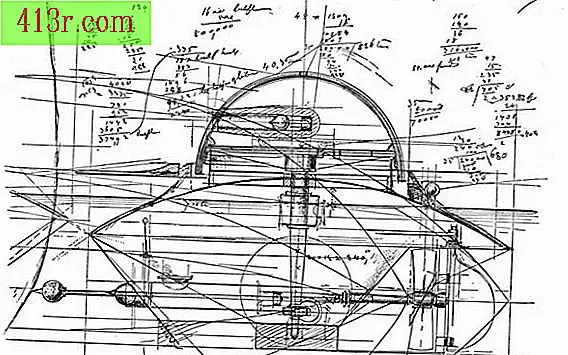Jak zrobić aplet z Eclipse dla Java

Krok 1
Utwórz nowy projekt, klikając "Plik" i "Nowy projekt". Nazwij go "Applet Tutorial".
Krok 2
Kliknij przycisk "Workbench", aby otworzyć nowo utworzony projekt.
Krok 3
Utwórz nową klasę, klikając "Plik" i "Nowa klasa". Nazwa to "MyApplet" (Moja aplet). Obok "Superklasy" (Superklasa) kliknij "Przeglądaj". Wpisz "java.applet.Applet" i kliknij "OK". Kliknij pole "Generuj konstruktory z nadklasy".
Krok 4
Wklej następującą definicję klasy do kodu źródłowego MyApplet.java:
klasa publiczna MyApplet rozszerza aplikacje Applet ActionListener {Label label1 = new Label ("Hello World."); Przycisk button1 = new Button ("OK");
}
Krok 5
Dodaj deklaracje importu dla wszystkich obiektów używanych w poprzednim kodzie. W tym celu przejdź do "ActionListener", "Label" (Label) i "Button" (Button), a gdy kursor znajduje się wewnątrz tego słowa, naciśnij "Ctrl-1" (lub "Cmd-1" na Macu) ). Wybierz "Importuj" z listy, aby umożliwić automatyczne importowanie Eclipse. Na koniec naciśnij klawisz "Ctrl-1" w "MyApplet" (Moja aplet) i wybierz "Dodaj niezatwierdzone metody". Spowoduje to utworzenie metody "actionPerformed" w celu zareagowania na kliknięcie przycisku przez użytkownika.
Krok 6
Zdefiniuj elementy interfejsu użytkownika tuż poniżej deklaracji klasy:
klasa publiczna MyApplet rozszerza aplikacje Applet ActionListener {
Etykieta label1 = new Label ("Hello World."); Przycisk button1 = new Button ("OK");
Krok 7
Wklej następujący kod do konstruktora:
public MyApplet () wyrzuca HeadlessException {this.setLayout (new FlowLayout ()); this.add (label1); this.add (button1); button1.addActionListener (this);
}
Krok 8
Wklej następujący kod do metody "actionPerformed" wygenerowanej automatycznie w kroku 5:
public void actionPerformed (ActionEvent e) {label1.setText ("Przycisk kliknięty"); }